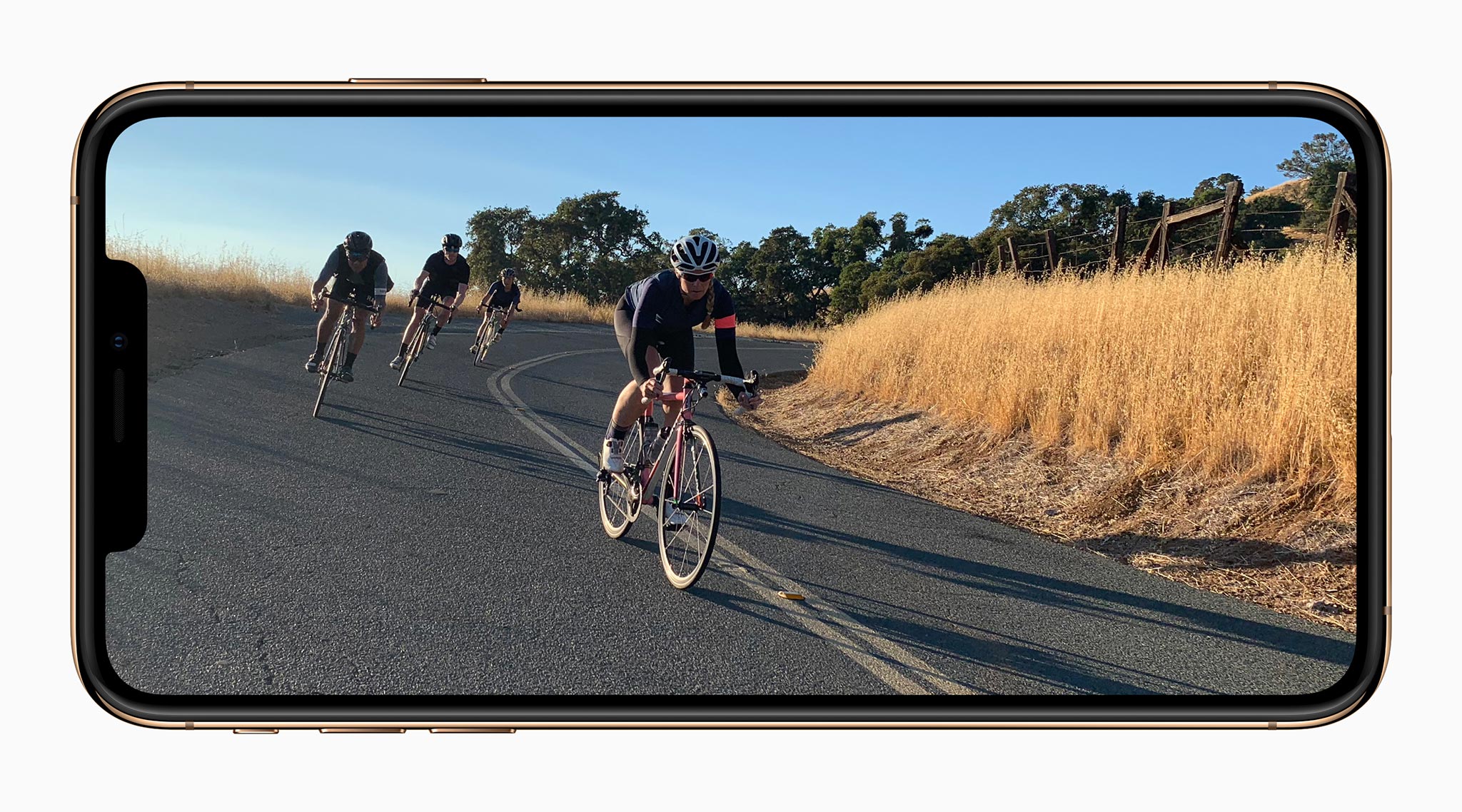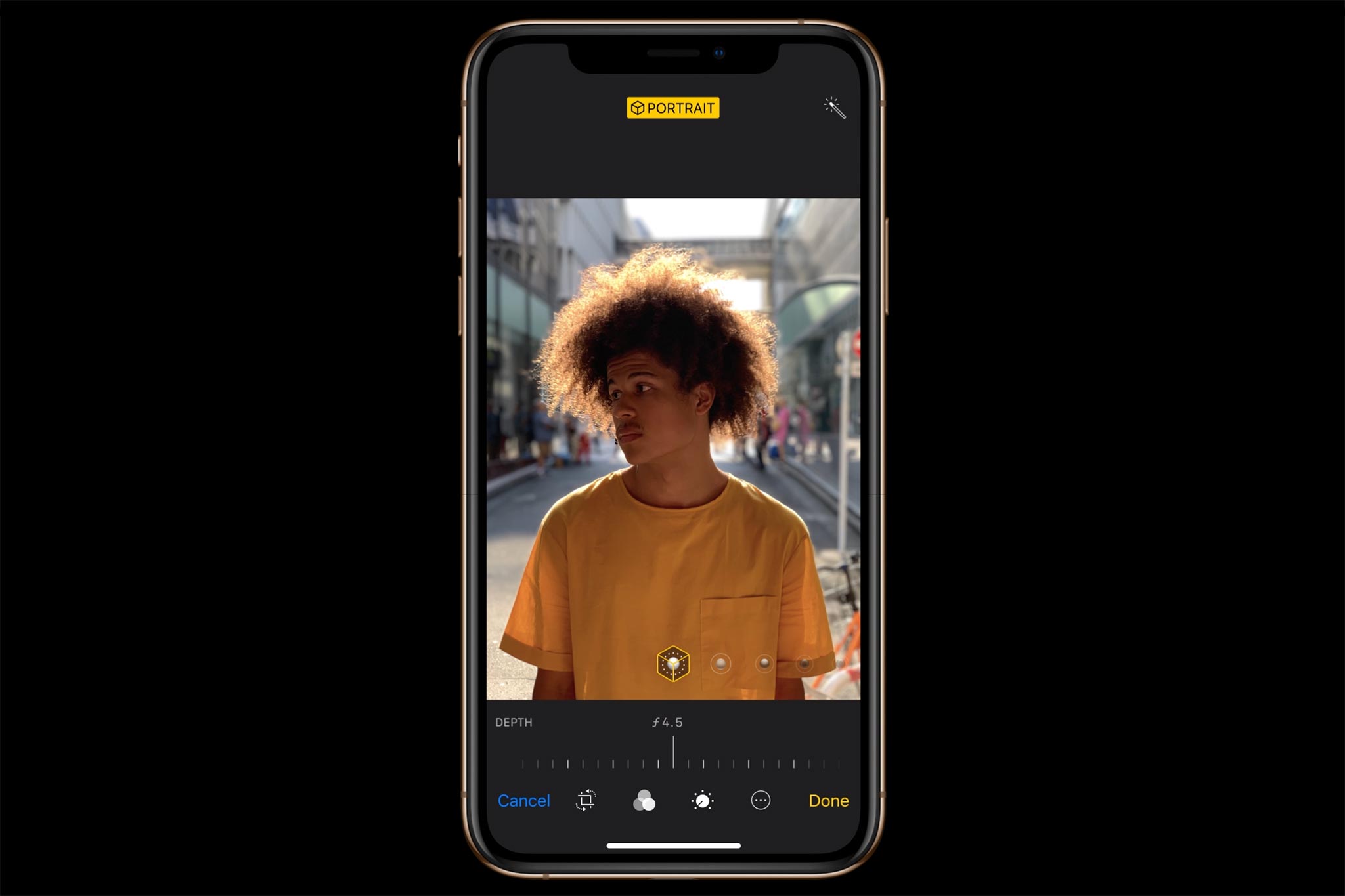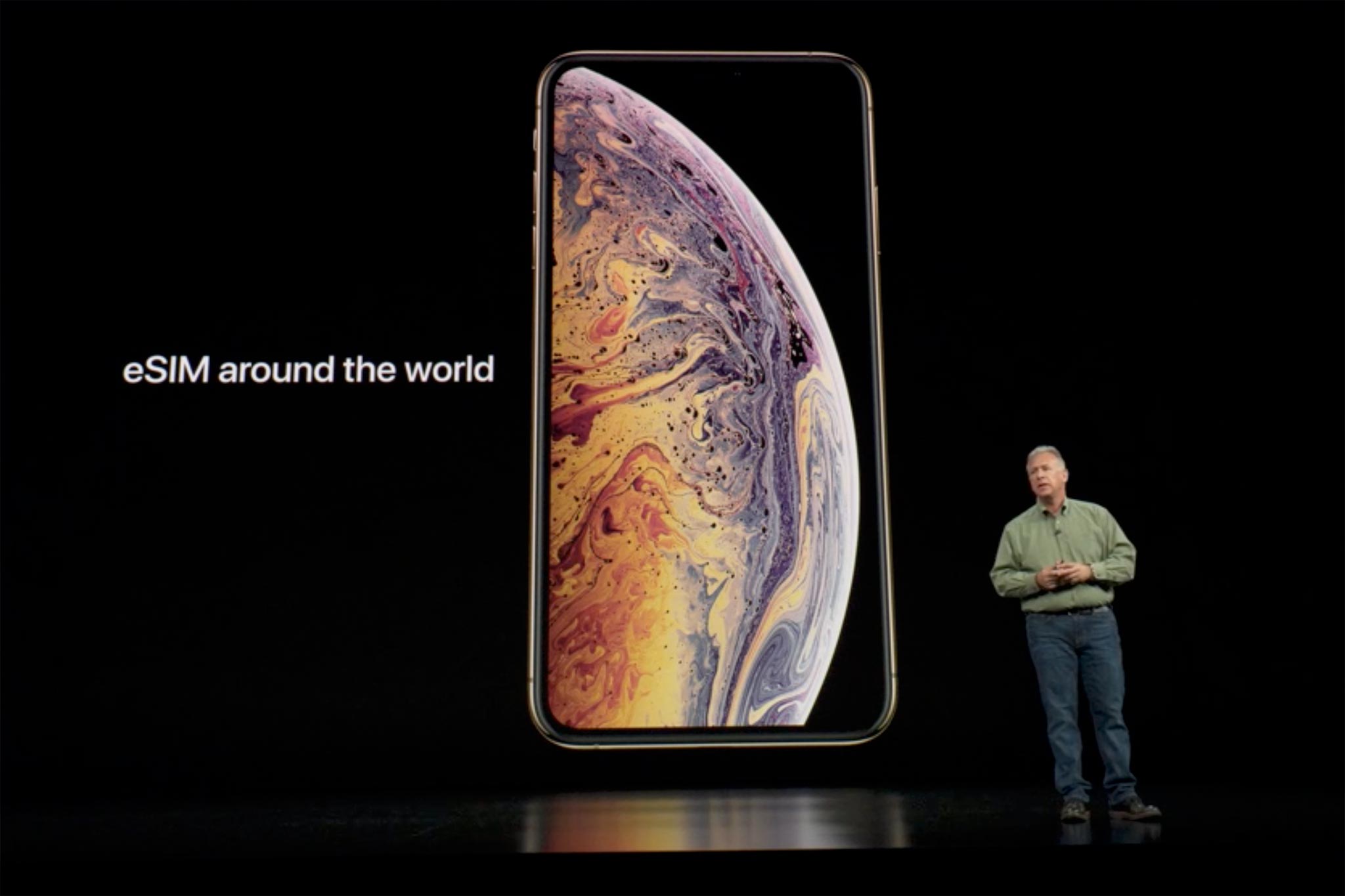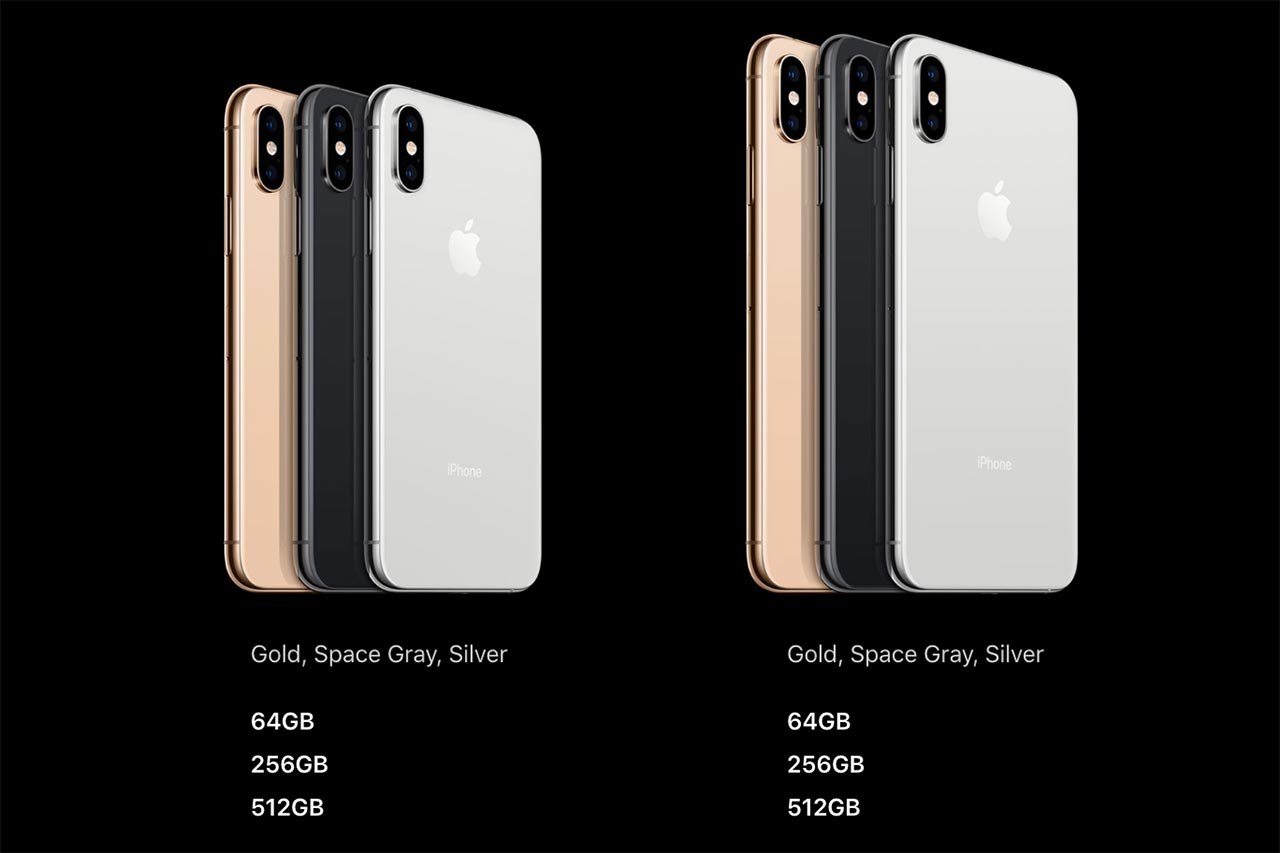Ngay sau sự kiện ra mắt iPhone mới, Apple cũng đã chính thức phát hành iOS 12 GM sau gần 3 tháng hoạt động beta, và hiện tại thì bản chính thức cho tất cả người dùng cũng đã sẵn sàng tải về ngay bây giờ, anh em có thể vào ngay Cài đặt (Settings) >> Cài đặt chung (General) >> Cập nhật phần mềm (Software Update) để kiểm ra và tiến hành cập nhật nhé. Dung lượng bản cập nhật tuỳ thuộc vào từng loại máy và bản iOS mà anh em đang hoạt động.
Link download firmware để cập nhật qua iTunes
- iPhone X
- iPhone 8 và iPhone 7
- iPhone 8 Plus và iPhone 7 Plus
- iPhone SE và iPhone 5s
- iPhone 6s và iPhone 6
- iPhone 6s Plus và iPhone 6 Plus
- iPad Pro 10.5 và iPad Pro 12.9 (2nd-Generation)
- iPad 5 và iPad 6
- iPad mini 4, iPad Air 2, iPad mini 3
- iPad Pro 9.7-inch
- iPad Pro 12.9 (1st-Generation)
- iPad Air và iPad mini 2
- iPod touch
Bản chính thức này cũng chính là bản beta cuối cùng trên máy nào có cài profile beta. Nếu anh em đang ở kênh beta muốn sử dụng chính thức cho bằng mình bằng ta thì hãy vào Cài đặt >> Cài đặt chung >> Cấu hình (Profile) và xoá cấu hình beta đi, khởi động lại máy và vào lại Cập nhật phần mềm để kiểm tra nhé. Mình xin tóm tắt gọn lại một vài điểm đặc sắc có trên iOS 12 cũng như chia sẻ trải nghiệm trong giai đoạn 3 tháng qua sử dụng beta để anh em cùng tham khảo nhé.
Một vài thay đổi đáng kể trên iOS 12
Thứ Apple đề cập tới đầu tiên trong buổi keynote của iOS 12 đó chính là hiệu năng. Lần đầu tiên Apple nói về cách iOS 12 tối ưu hiệu năng như là một tính năng lớn, và rõ ràng lần này Apple không làm chúng ta thất vọng. Theo "quảng cáo" các ứng dụng sẽ được tinh chỉnh để nhanh hơn 40%, bàn phím hiện lên nhanh hơn 50% và camera mở nhanh hơn 30%. Bên cạnh đó, CPU sẽ tự động tăng tốc độ CPU lên thật nhanh khi cần thiết và giảm nhanh xuống sau khi app đã chạy xong để tiết kiệm pin. Điều này không chỉ áp dụng cho những máy cũ mà ngay cả những chiếc iPhone, iPad mới cũng áp dụng. 5S của 5 năm trước sẽ là thiết bị cũ nhất chạy được iOS 12
Cái thể hiện rõ ràng nhất trong quá trình sử dụng kế tiếp là iOS 12 mang đến cho người dùng khả năng kiểm soát thông báo và hành vi sử dụng chặt chẽ hơn. Thông báo giờ được gộp lại để gọn hơn, chúng ta dễ dàng kiểm soát cách mà iPhone thông báo cho mình, giúp dễ theo dõi hơn. Bên trong cài đặt, iOS 12 còn được tích hợp thêm tính năng Screen Time và App Limits, kết hợp hai ứng dụng này sẽ giúp anh em kiểm soát được việc sử dụng điện thoại. Apple đã nói trong keynote rằng muốn chúng ta không quá cắm mặt vào thiết bị điện tử mà tiếp xúc với thế giới thực nhiều hơn, đó là lí do họ tạo ra tính năng này.
Gọi FaceTime nhóm cho phép chúng ta gọi nhiều hơn 2 người trong cùng một lúc và tối đa lên tới 32 người. Apple sẽ làm cho khung chat của từng người sẽ hiện lớn hơn khi họ nói điều này giúp FaceTime nhiều người nhưng sẽ không bị rối lên.
AR lần này được Apple sử dụng chuẩn USDZ để giúp việc chia sẻ nội dung thực tại ảo tăng cường được dễ dàng hơn. Với chuẩn file này thì các nhà sáng tạo nội dung dễ dàng nhúng chúng vào sách hoặc các web site để hỗ trợ việc đào tạo đồng thời chưa kể AR ngon hơn sẽ phục vụ rất nhiều cho game AR trong tương lai. Hiện tại chuẩn này đã được hợp tác và sử dụng với Adobe. iOS 12 cũng có thêm một ứng dụng mặc định tên là Measure để hỗ trợ việc dùng AR làm thiết bị đo kích thước. Nhờ ARKit thế hệ 2, chúng ta bây giờ còn có thể chia sẻ trải nghiệm các nội dung AR với bạn bè ngay bên đó, mở ra ý tưởng chơi game AR nhiều người rất thú vị trong tương lai.
Một điểm khá thú vị nhưng mình chưa thể vọc nhiều đó là Siri Shortcut. Nếu anh em nào đã từng sử dụng ứng dụng IFTTT thì sẽ thấy ý tưởng của Shortcut là tương tự. Chúng ta chỉ cần ra lệnh giọng nói đã định sẵn, Siri bằng trí thông minh nhân tạo sẽ thực hiện nhiều chuỗi hành vi để hoàn thành công việc đó. Apple sau đó cũng đã cung cấp một hàm API Shortcut cho các lập trình viên để họ dễ dàng đưa tính năng này vào các ứng dụng.
Ngoài ra còn nhiều thay đổi thú vị nhỏ khác nữa mà Apple không công bố như cải tiến thêm Animoji, tính năng Memoji để tự tạo mặt lại cho mình, cái này anh em tự trải nghiệm cho thú vị nhé. Nếu muốn xem chi tiết những tính năng Apple công bố tại sự kiện, anh em có thể đọc thêm tại đây
Chia sẻ trải nghiệm trong giai đoạn beta
Video cảm nhận iOS của mod Duy Luân
Đúng như Apple nói, hiệu năng của thiết bị giờ đây có thể xem như là một tính năng lớn trên iOS. Không còn quá nhiều lỗi vặt như iOS 11 (mặc dù đang là beta), máy chạy mượt mà trên liên tục 11 bản beta, pin vẫn luôn đạt được trạng thái ổn định. iOS 12 còn thực sự đem lại một làn gió mới cho các chiếc máy cũ như iPhone 5s, iPhone 6/6s. Nếu là người hay lăn tăn về hiệu năng thì mình khuyên anh em hãy lên luôn đừng ngại gì cả vì nó thật sự rất ổn. Anh em nào dùng 7/8 hay X thì sẽ không nhận ra quá nhiều vì nhưng vẫn có những khoảnh khắc làm chúng ta nhận ra iOS 12 tốt hơn 11 khá nhiều.
Speedtest iPhone 6 trên iOS 12 và iOS 11 của mod Zyzy
Thông báo có cơ chế quản lý mới, mặc dù mình ít can thiệp vào nhưng việc gộp thành từng nhóm chung giúp khi kéo thanh thông báo xuống không còn bị rối mắt như trước. Ban đầu thì mình không quen lắm nên có tắt tính năng này, nhưng sau đó thì mọi thứ đã làm mình hài lòng hơn. Anh em có thể chọn tuỳ chọn Delivery Quite để hạn chế thông báo trong lúc đi ăn với người yêu, đi họp, nó giúp điện thoại vẫn nhận thông báo nhưng sẽ không báo trực tiếp đến anh em mà chỉ hiện trong Khu vực thông báo mà thôi.
Do Not Disturb mới sẽ tắt hết thông báo để anh em tập trung vào giấc ngủ hơn. Mình hay thức dậy vào khuya để nhìn giờ và mỗi khi thấy thông báo là mình lại vào check, dẫn tới mất giấc, mình thấy thay đổi này là hợp lý.
Bàn phím trên iOS bây giờ thông minh hơn, bố trí layout nằm ngang tiện và gọn hơn. Đồng thời bây giờ mỗi lần cần đăng nhập, anh em không cần phải tìm tài khoản của mình trong keychain mà nó sẽ tự gợi ý tài khoản nào đăng nhập gần đây nhất, quan trọng hơn cả là giờ đây bạn sẽ cần xác nhận TouchID / FaceID để sử dụng chứ không thể dùng tự tiện như trước nữa. Đồng thời bây giờ iOS sẽ tự động trong một vài trường hợp sẽ tự lấy mã OTP gửi qua tin nhắn để nhập cho anh em luôn chứ không cần nhớ nữa.
AR là một trải nghiệm thú vị. Sau khi cập nhật thì anh em hãy dùng thử Measure nhé, ứng dụng này biến iPhone iPad anh em thành một thiết bị để đo kích thước. Tất nhiên là không phải lúc nào cũng chính xác nhưng mình thấy số liệu đo được có thể dùng trong một vài trường hợp, và nhất là vì nó lạ và vui
 Nếu vẫn còn muốn trải nghiệm về AR thì anh em hãy tải AR LEGO để chơi, trò này cho phép anh em tạo ra một thế giới theo chủ đề nào đó, bằng AR, đây cũng chính là ứng dụng mà Apple đã demo cho thế giới xem ở WWDC 2018 vừa rồi.
Nếu vẫn còn muốn trải nghiệm về AR thì anh em hãy tải AR LEGO để chơi, trò này cho phép anh em tạo ra một thế giới theo chủ đề nào đó, bằng AR, đây cũng chính là ứng dụng mà Apple đã demo cho thế giới xem ở WWDC 2018 vừa rồi.
Đó là iOS 12, mời anh em cập nhật và có những trải nghiệm thú vị sau khi cài đặt  Chúc anh em vui vẻ
Chúc anh em vui vẻ
 Chúc anh em vui vẻ
Chúc anh em vui vẻ